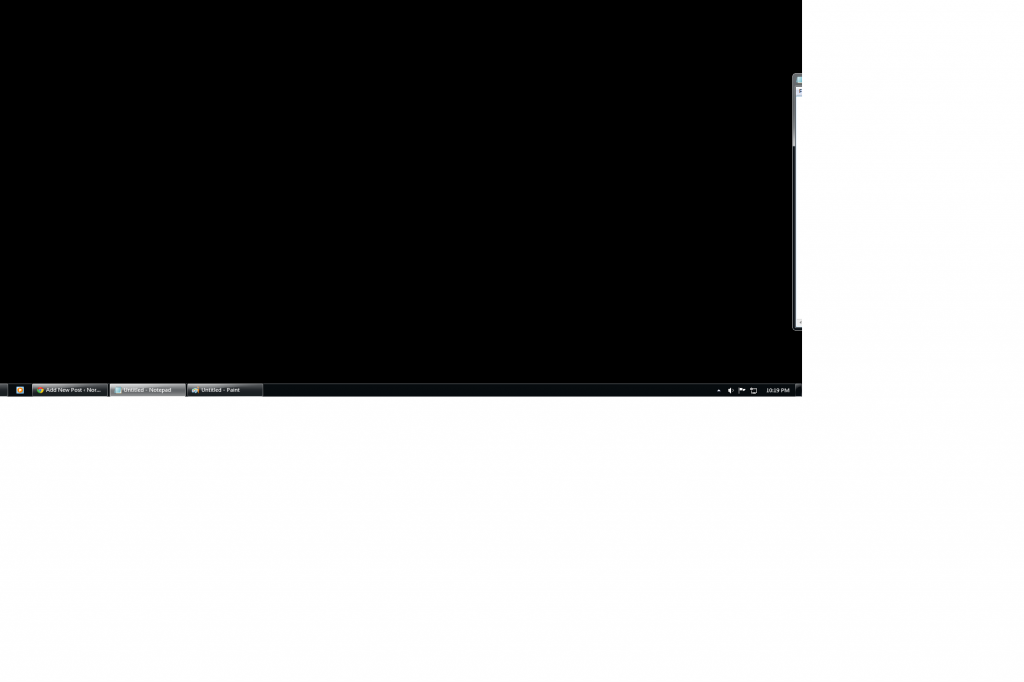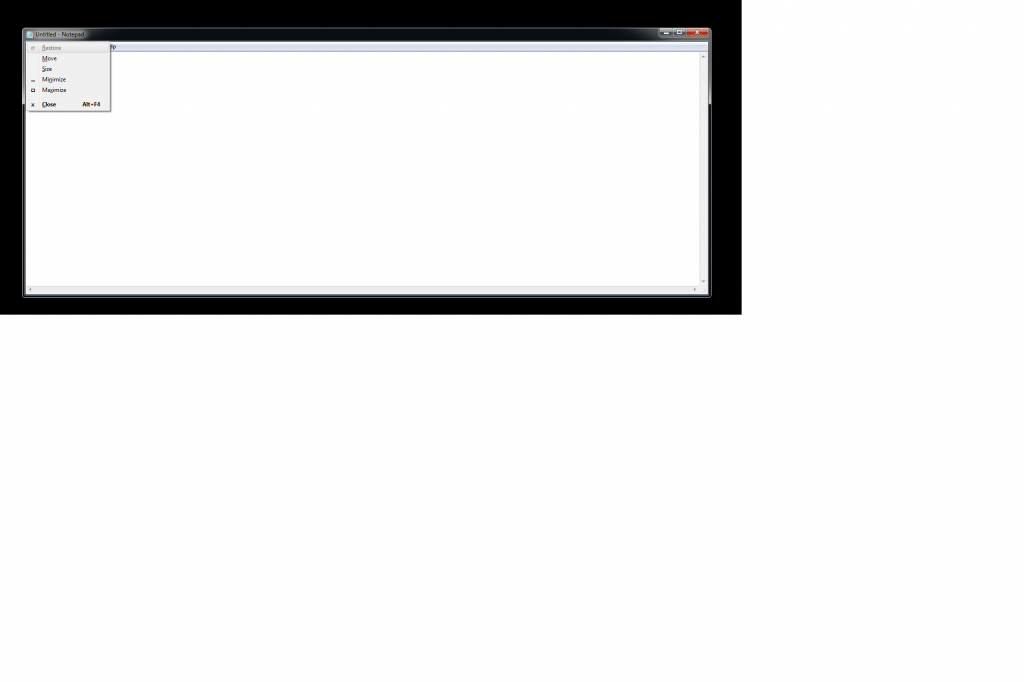Câteodată se poate întâmpla ca una din ferestrele deschise să se afle sau să fie mutată în afara desktop-ului curent și să nu poți ajunge la ea cu mouse-ul. În cazul meu, zilele trecute mi-a crăpat monitorul secundar și o bună parte din ferestre erau deschise pe el.
Un alt exemplu bun ar fi atunci când folosești un laptop conectat la un monitor, muți o parte din ferestre pe monitor iar când pleci cu laptopul sau pur și simplu deconectezi monitorul uiți să muți ferestrele înapoi pe ecranul principal.
Iată un scurt tutorial despre cum puteți muta aceste ferestre înapoi pe desktop-ul principal folosind doar tastatura:
Varianta 1 (Această e variantă cu care mi-am mutat și eu ferestrele pe monitorul principal.)
Dacă aveți mai multe displayuri active apăsați combinația de taste “Windows + Shift + săgeată stânga / dreapta”. Această variantă mută fereastră activă un display la dreapta sau la stânga (dacă aveți mai mult de 2 monitoare va trebui să folosiți combinația de mai multe ori, câte display-uri aveți – norocoșilor )
A doua variantă (atenție : nu funcționează cu ferestre maximizate)
Selectați fereastra – folosiți “Alt+Tab” până ajungeți la ea
Apăsați tastele “Alt+Spatiu”
Apăsați tasta “M”
Folosiți săgețile pentru a muta fereastra (în cele mai multe cazuri apăsați săgeată stânga până când fereastra devine vizibilă)
Apăsați “Enter”
A treia variantă
Dacă aveți un singur display (monitor) activ și fereastra nu este vizibilă puteți selecta fereastra ca la prima metodă și apoi să apăsați tasta “Windows” + săgeată stânga / săgeată dreapta